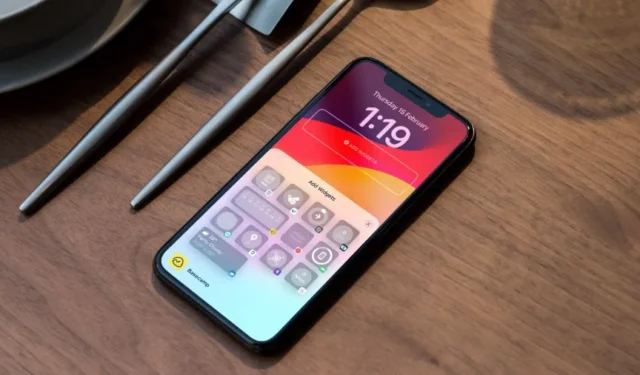
잠금 화면 위젯은 출시 당시 iPhone의 자사 앱으로 제한되었지만 결국에는 타사 개발자의 지원을 받았습니다. 즐겨 사용하는 앱의 특정 기능에 액세스할 수 있는 멋진 방법입니다. 잠금 위젯이 예상대로 작동하지 않는 문제에 직면한 경우가 많습니다. 당신도 그중 하나라면, iPhone의 잠금 화면 위젯 결함을 수정하는 가장 좋은 방법을 확인하세요.
1. 잠금 화면 위젯 활성화
Apple에서는 기기가 잠겨 있을 때 잠금 화면 위젯을 비활성화할 수 있습니다. iPhone 또는 iPad가 잠겨 있는 경우에도 옵션을 활성화하고 액세스할 수 있습니다.
1. 설정 앱을 열고 얼굴 ID 및 비밀번호 로 스크롤합니다 .
2. 장치 비밀번호를 입력하세요. 잠금 화면 위젯 토글을 활성화합니다 .

iPhone 또는 iPad를 잠그고 추가된 위젯이 나타나는지 확인하세요. 여전히 잠금 화면 위젯에 액세스할 수 없다면 계속해서 읽어보세요.
2. 아이폰을 다시 시작
iPhone을 재부팅하면 이동 중에 발생하는 일반적인 결함 문제를 해결할 수 있습니다. 다른 트릭을 알아보기 전에 시도해 볼 가치가 있습니다.
1. 측면 버튼과 볼륨 버튼 중 하나를 동시에 길게 누르세요. 슬라이더를 사용하여 전화기를 끄십시오.
2. 잠시 기다렸다가 Apple 로고가 나타날 때까지 측면 버튼을 누르십시오.
3. 새로운 잠금 화면 만들기
새로운 잠금 화면을 만들고 위젯을 추가해 볼 수도 있습니다. 방법은 다음과 같습니다.
1. iPhone 잠금 화면으로 가서 길게 탭하세요.
2. 왼쪽으로 스와이프하고 +를 탭합니다 . 잠금 화면에 사용할 새 배경화면을 선택하세요.

3. 시계 아래를 탭하고 위젯 추가를 시작하세요. 변경 사항이 만족스러우면 완료를 누르세요.

기존 화면을 위로 스와이프하고 삭제를 탭할 수 있습니다.
4. 셀룰러 데이터 권한 활성화
특정 앱에 셀룰러 데이터 권한이 없으면 잠금 화면 위젯에 최신 데이터가 표시되지 않을 수 있습니다. 설정에서 셀룰러 데이터 권한을 활성화해야 합니다.
1. 설정 앱을 열고 영향을 받는 앱으로 스크롤합니다.
2. 앱을 선택하고 모바일 데이터 토글을 활성화합니다.

5. 위치 권한 활성화
모바일 데이터 권한 외에도 앱은 잠금 화면에 정확한 정보를 표시하기 위해 위치 권한도 필요합니다. 여기서는 날씨 앱을 예로 들어보겠습니다.
1. 설정 앱을 실행 하고 날씨 로 스크롤합니다 .
2. 위치 를 탭합니다 .

3. 앱 또는 위젯 사용 중을 선택하세요 .

6. 다른 잠금 화면 위젯을 사용해 보세요
대부분의 iOS 및 iPadOS 앱은 선택할 수 있는 여러 잠금 화면 위젯을 제공합니다. 특정 위젯이 작동하지 않으면 해당 위젯을 제거하고 다른 위젯을 사용해 보세요. 하지만 다른 위젯은 동일한 기능을 제공하지 않습니다.
1. 잠금 화면을 길게 누르고 사용자 지정을 탭합니다 . 잠금 화면을 선택하세요.
2. 위젯을 탭하고 – 아이콘을 누르세요.
3. 동일한 앱으로 스크롤하여 다른 위젯을 추가합니다.

7. 저전력 모드 비활성화
활성 저전력으로 인해 잠금 화면 위젯이 망가질 수 있습니다. iOS의 설정 앱에서 비활성화해야 합니다. 방법은 다음과 같습니다.
1. iPhone에서 설정 앱을 엽니다 .
2. 배터리 로 스크롤하여 저전력 모드를 비활성화합니다 .

8. 저데이터 모드 비활성화
iOS 및 iPadOS는 저데이터 모드가 활성화되면 백그라운드 동기화를 일시 중단합니다. 해당 옵션을 비활성화하고 오류 없이 잠금 화면 위젯을 사용해 보시기 바랍니다.
1. 설정 앱을 열고 모바일 서비스를 선택합니다 .
2. 모바일 데이터 옵션 을 선택합니다 .

3. 데이터 모드를 탭 하고 표준 을 선택합니다 .

9. 장치 언어 변경
Reddit 사용자 중 한 명이 장치 언어를 변경하여 잠금 화면 위젯을 수정했습니다. 시도해 볼 가치가 있습니다.
1. 설정 앱 으로 이동하여 일반 으로 스크롤합니다 .
2. 언어 및 지역 메뉴를 엽니다 .

3. 장치 언어를 추가하고 변경합니다.

원하는 언어로 되돌리고 기기를 재부팅한 후 잠금 화면 위젯을 사용해 보세요.
10. 앱이 오프로드됨
iOS 및 iPadOS에는 사용하지 않는 앱을 오프로드하는 기능이 있습니다. 해당 앱에서 잠금 화면 위젯을 추가한 경우 앱이 오프로드되면 사라집니다. 홈 화면에 회색으로 표시된 앱 아이콘이 표시됩니다. 앱을 다시 다운로드하려면 탭하세요.
Apple은 장치의 공간을 확보하기 위해 이 기능을 도입했습니다. 그러나 iPhone 또는 iPad에 충분한 저장 공간이 있는 경우 아래 단계를 사용하여 동작을 중지하세요.
1. 설정을 열고 App Store 로 스크롤합니다 .
2. 사용하지 않는 앱 오프로드 토글을 비활성화합니다 .

11. 모든 설정 재설정
기기 설정이 잘못되면 잠금 화면 위젯에 오류가 발생할 수 있습니다. 모든 설정을 재설정하고 다시 시도해야 합니다.
1. 설정을 열고 일반 으로 스크롤합니다 .
2. iPhone 재설정 또는 전송을 탭합니다 .

3. 재설정을 누르고 모든 설정 재설정을 누릅니다 .

결정을 확인하면 됩니다.
12. 영향을 받는 앱 업데이트
오래된 앱은 잠금 화면 위젯이 작동하지 않는 문제의 주요 원인이 될 수 있습니다. App Store로 이동하여 해당 앱을 최신 버전으로 업데이트한 후 다시 시도하세요.
13. iOS 업데이트
잠금 화면 위젯이 작동하지 않거나 표시되지 않는 것은 iOS 결함으로 인한 것일 수 있습니다. iOS를 최신 버전으로 업데이트해야 합니다.
1. 설정을 열고 일반 으로 스크롤합니다 .
2. 소프트웨어 업데이트를 선택 하고 최신 iOS 빌드를 설치합니다.

잠금 화면에서 즐겨찾는 앱에 액세스하세요
잠금 화면 위젯은 iPhone에서 중요한 역할을 합니다. 이러한 위젯이 표시되지 않거나 작동하지 않으면 이상적인 iOS 및 iPadOS 설정이 망가질 수 있습니다. 어떤 방법으로도 효과가 없으면 이메일을 통해 앱 개발자에게 문의하고 문제를 자세히 설명하세요.




답글 남기기